यदि आप अपने जलाने पर कम भंडारण स्थान पर चल रहे हैं, तो आप पहले से पढ़ी गई कुछ पुस्तकों को तुरंत हटा सकते हैं। लेकिन जब आप ऐसा करने की कोशिश करते हैं, तो स्क्रीन पर एक अजीब संदेश दिखाई दे सकता है कि किंडल आपके अनुरोध को पूरा करने में असमर्थ है। अपने डिवाइस को पुनरारंभ करने का प्रयास करें, और जांचें कि क्या आपको कोई परिवर्तन दिखाई देता है। यदि आपका किंडल अभी भी आपकी पुस्तकों को नहीं हटाता है, तो समस्या को हल करने के लिए नीचे दिए गए समस्या निवारण चरणों का पालन करें।
मैं अपने किंडल से किताबें क्यों नहीं हटा सकता?
पावर बटन का उपयोग करके अपने जलाने को पुनरारंभ करें
आपके किंडल डिवाइस को रीस्टार्ट करने के दो तरीके हैं। पावर बटन को तब तक दबाएं जब तक कि स्क्रीन पर पावर विकल्प दिखाई न दें। फिर, बस चुनें पुनर्प्रारंभ करें. यदि यह विकल्प समस्या को हल करने में विफल रहता है, पावर बटन को 40 सेकंड के लिए दबाकर रखें.
इस पूरे समय के दौरान स्क्रीन कई बार फ्लैश होगी। निश्चिंत रहें, यह सामान्य है। पूरे 40 सेकंड के लिए पावर बटन को दबाते रहें। स्टार्ट-अप स्क्रीन दिखाई देने पर इसे छोड़ दें। कुछ और मिनटों तक प्रतीक्षा करें जब तक कि आपका डिवाइस पूरी तरह से पुनरारंभ न हो जाए।
अपने अमेज़न खाते से पुस्तकें हटाएं
जांचें कि क्या आप अपनी पुस्तकों को सीधे अपने अमेज़न खाते से हटा सकते हैं। एक नया ब्राउज़र टैब खोलें या लॉन्च करें अमेज़न ऐप अपने iPhone या Android डिवाइस पर। के लिए जाओ सामग्री और उपकरण प्रबंधित करें. उस पुस्तक का चयन करें जिसे आप हटाना चाहते हैं और टैप करें हटाएं बटन।
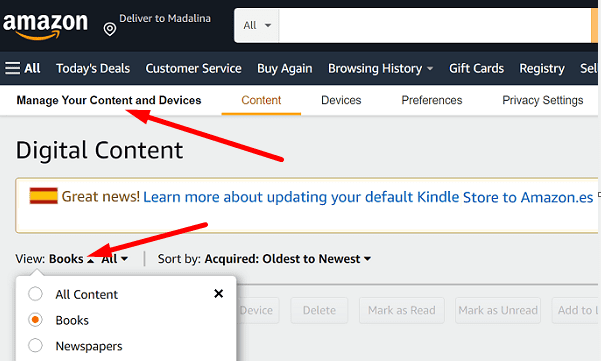
वैसे, आप भी जांचना चाह सकते हैं डॉक्स खंड भी। आपकी पुस्तकें कभी-कभी डॉक्स अनुभाग के अंतर्गत प्रदर्शित हो सकती हैं। उन्हें उस अनुभाग से भी हटा दें, और जांचें कि क्या आप संबंधित शीर्षकों को स्थायी रूप से हटाने का प्रबंधन करते हैं।
अपने डिवाइस को अपने जलाने वाले खाते में सिंक करें
यदि आप अपनी पुस्तकों को हटाने में कामयाब रहे, लेकिन वे अभी भी आपके संग्रह में दिखाई देती हैं, तो अपने उपकरणों को अपने जलाने वाले खाते में समन्वयित करने का प्रयास करें।
- सुनिश्चित करें कि आपका किंडल इंटरनेट से जुड़ा है।
- खोलने के लिए होम स्क्रीन से नीचे की ओर स्वाइप करें त्वरित कार्रवाई.
- थपथपाएं साथ - साथ करना चिह्न।
अपना डिवाइस रीसेट करें
अगर कुछ भी काम नहीं करता है, तो अपने किंडल डिवाइस को रीसेट करने का प्रयास करें। यह सरल क्रिया कई मुद्दों को हल कर सकती है। ध्यान रखें कि यह क्रिया आपके जलाने से सभी डाउनलोड या स्थानांतरित सामग्री को हटा देगी, और डिफ़ॉल्ट सेटिंग्स को पुनर्स्थापित करेगी।
अपने डिवाइस को रीसेट करने से पहले अपनी सभी ई-किताबों का बैकअप लेना न भूलें।
- के लिए जाओ समायोजन.
- पर जाए युक्ति विकल्प.
- का चयन करें रीसेट विकल्प.
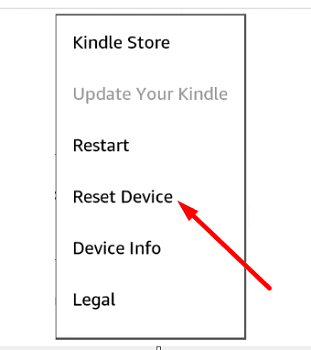
- अपनी पसंद की पुष्टि करें और तब तक प्रतीक्षा करें जब तक आपका डिवाइस पूरी तरह से रीसेट न हो जाए।
निष्कर्ष
यदि किंडल आपको पुस्तकों को हटाने नहीं देगा, तो अपने डिवाइस को पुनरारंभ करने के लिए 40 सेकंड के लिए पावर बटन को दबाकर रखें। फिर, अपने अमेज़ॅन खाते से समस्याग्रस्त पुस्तकों को हटा दें, और अपने डिवाइस को अपने जलाने वाले खाते में सिंक करें। यदि समस्या बनी रहती है, तो अपने किंडल डिवाइस को रीसेट करें।
क्या आपने समस्या को हल करने का प्रबंधन किया? नीचे दी गई टिप्पणियों को हिट करें और हमें बताएं कि किस विधि ने आपके लिए काम किया।